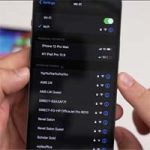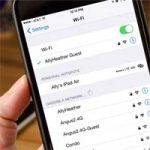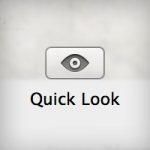Не так давно компания Apple выпустила публичную версию своей новой настольной операционной системы. В El Capitan купертиновцы сосредоточились на быстродействии и стабильности системы. Однако некоторые функции все еще работают недостаточно стабильно. В частности, это касается Wi-Fi.

Стоит отметить, что проблемы с беспроводным подключением существуют в OS X достаточно давно. Время от времени Apple выпускает обновления, которые должны устранить этот недочет. Но пользователи продолжают жаловаться на нестабильное подключение.
Если судить по отзывам, то проблема с Wi-Fi сохранилась и в El Capitan. Решить ее можно несколькими способами.
Сброс настроек Wi-Fi
Одним из простых способов решения проблемы с Wi-Fi является сброс настроек подключения. Для этого нужно:
- Создать на рабочем столе папку. Назвать ее можно произвольным образом. Например, Wi-Fi.
- Отключить беспроводное подключение. Сделать это можно в верхнем правом углу рабочего стола или в системных настройках в разделе Сеть.
- Открыть Finder и с помощью комбинации клавиш Cmd+Shift+G перейти по адресу:
/ Library / Preferences / SystemConfiguration /
- В открывшейся директории найти и выбрать следующие файлы:
- com.apple.airport.preferences.plist
- com.apple.network.identification.plist
- com.apple.wifi.message-tracer.plist
- NetworkInterfaces.plist
- preferences.plist
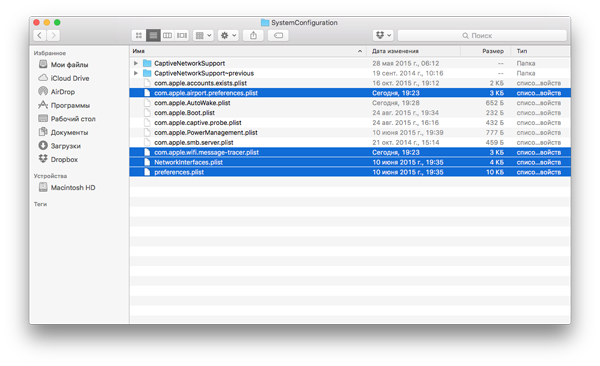
- Переместить выбранные файлы в созданную ранее папку.
- Перезагрузить компьютер.
Создание новой сети Wi-Fi с кастомным DNS
Если первый способ не помог, то можно попробовать создать новую Wi-Fi сеть. Для этого:
- Закрыть все приложения, которым необходимо подключение к сети (почтовый клиент, браузер, мессенджеры и т.д).
- Открыть Системные настройки и перейти в раздел Сеть.
- Открыть выпадающий список Размещение и перейти в пункт Редактировать размещение.
- В новом окне создать новую сеть.
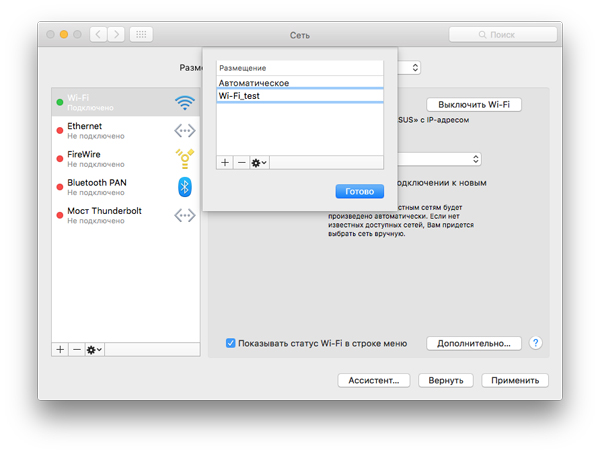
- Подключить к своей беспроводной сети.
- Перейти в раздел Дополнительно в настройках беспроводной сети.
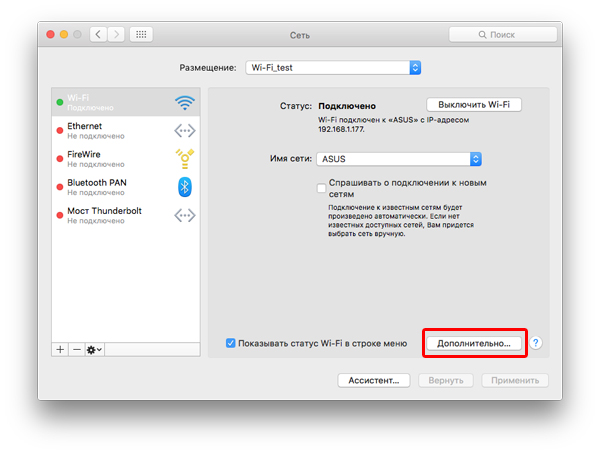
- Во вкладке TCP/IP нажать на кнопку Запросить адрес DHCP.
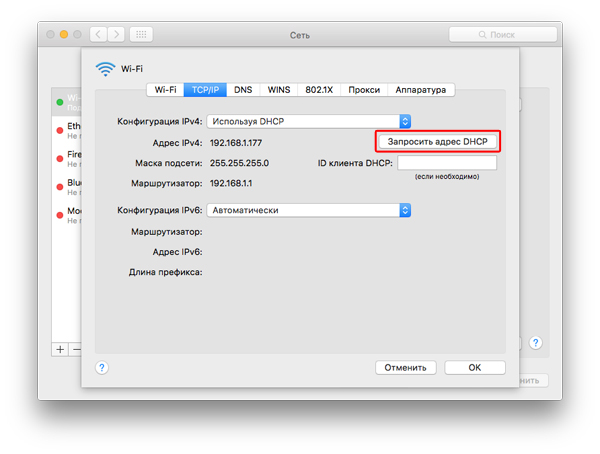
- Во вкладке DNS в подразделе DNS-серверы добавить новый DNS-сервер. Можно использовать 8.8.8.8 или 8.8.4.4.
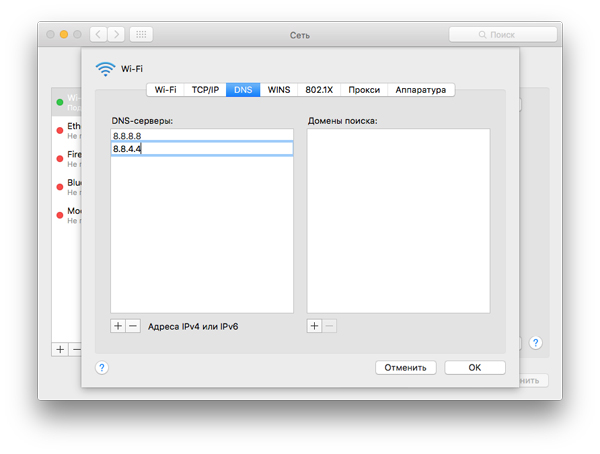
- Во вкладке Аппаратура в меню Конфигурация выбрать пункт Вручную.
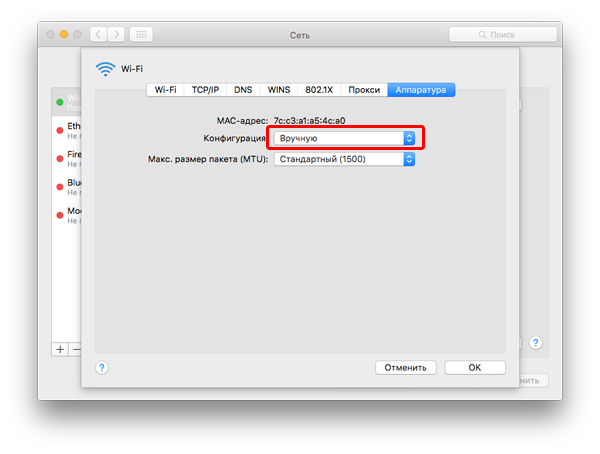
- Изменить Макс. размер пакета (MTU) на Произвольный и задать 1453 в открывшемся поле.
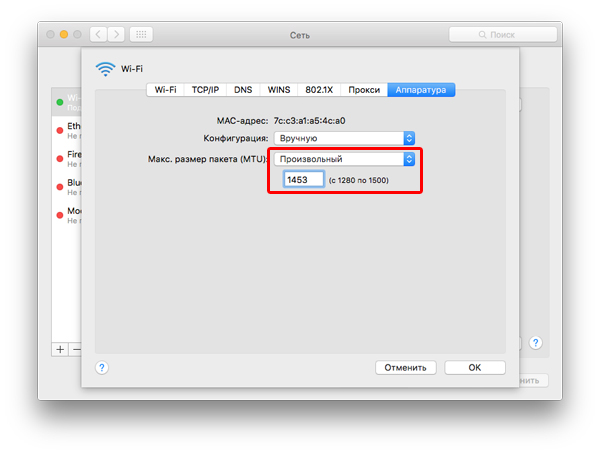
Если все сделано верно, то проблемы с Wi-Fi должны исчезнуть.
В случае если проблемы сохраняются, есть несколько вариантов. Одним из них является перезагрузка и обновление прошивки роутера. Возможно, что проблема исчезнет. Более радикальным решением является откат OS X до Yosemite или Mavericks.